Desbloquear el cargador de arranque y rootear supuede mejorar significativamente su funcionalidad y opciones de personalización. Con la pantalla más grande y el factor de forma plegable, existen múltiples aplicaciones habilitadas para la raíz que puede usar para su máxima ventaja después de rootear su teléfono inteligente OnePlus Open CPH2551. En esto, cómo desbloquear el gestor de arranque y la guía de raíz OnePlus Open, exploraremos el proceso de desbloquear el cargador de arranque y rootear OnePlus Open CPH2551, proporcionándole la libertad de modificar su teléfono inteligente.
Los teléfonos inteligentes OnePlus son conocidos por su potente hardware y su experiencia en Android casi existente, pero los entusiastas y los usuarios avanzados a menudo buscan más control sobre sus dispositivos. Desbloquear el cargador de arranque es el primer paso hacia la personalización y el proceso de enraizamiento. Siguiendo esta guía para desbloquear el cargador de arranque y la raíz OnePlus Open CPH2551, puede obtener acceso al firmware del dispositivo, lo que le permite flashear ROM, kernels y sistemas de recuperación personalizados.
Desbloquear el cargador de arranque y rootear su OnePlus Open CPH2551 abre la puerta a un mundo de posibilidades, incluida la instalación de temas personalizados, ajuste de configuración del sistema e incluso mejorando el rendimiento y la duración de la batería en algunos casos. Rootear su dispositivo puede brindarle más libertad y control, pero viene con riesgos. Un gran riesgo es que podría cancelar la garantía de su dispositivo.

Cómo desbloquear el gestor de arranque y la raíz OnePlus Open (una guía detallada)
Esta guía proporcionará un enfoque paso a paso, asegurando que tenga una comprensión clara del proceso y sus implicaciones. Al final de este tutorial, tendrá el conocimiento y la confianza para desbloquear su OnePlus Open Boot Loger y rootlo, desbloqueando un nuevo mundo de personalización y funcionalidad.
Advertencia
Es importante tener en cuenta que desbloquear el cargador de arranque y rootear CPH2551 (OnePlus Open) anula la garantía y conlleva ciertos riesgos. Los usuarios deben seguir cuidadosamente las instrucciones, hacer una copia de seguridad de sus datos y conocer las posibles consecuencias.
Segregaremos esta guía en cuatro secciones diferentes, es decir, requisitos previos y descargas, pasos para desbloquear el cargador de arranque, los pasos para abrir OnePlus y finalmente publicar pasos de enraizamiento y preguntas frecuentes. Solicite que lea el artículo por completo y siga todos los pasos cuidadosamente, ya que cualquier paso incorrecto puede Softbrick/Hardbrick su dispositivo.
Prerrequisitos y descargas
Antes de continuar con la siguiente guía para desbloquear el cargador de arranque y la raíz OnePlus, es importante que nos aseguremos de que tengamos acceso a todas las herramientas de hardware y software para realizar la tarea. Revise la lista de requisitos y descargas previos a continuación y asegúrese de tener todas las cosas listas para seguir la guía a continuación.
Desbloquear OnePlus Open Bootloger
Antes de seguir el siguiente proceso, asegúrese de haber instalado todos los controladores y herramientas que están presentes en la carpeta de descargas anterior. Una vez hecho esto, asegúrese de reiniciar su máquina Windows para que prepare todos los controladores requeridos.
- Conecte su OnePlus Open a su computadora y acepte cualquier mensaje si aparece.
- Abra la ventana del símbolo del sistema en la carpeta ADB y escriba los códigos a continuación
adb devices ======== You will get a response like this ======= List of devices attached 6g73s2p1 device
- Esto le dará una lista de dispositivos que están conectados a su computadora.
adb reboot bootloader ======== You will get a response like this ======= rebooting.... Finished. Total time: 0.030s
- Esto reiniciará su OnePlus se abrirá en el modo Bootloader. Una vez que su dispositivo esté en el modo Bootloader, escriba el siguiente comando y presione ENTER.
fastboot devices ======== You will get a response like this ======= List of devices attached 6g73s2p1 device
- Esto le dará una lista de dispositivos que están conectados a través del controlador FastBoot. (Si no ve ningún dispositivo aquí, significa que los controladores de arranque rápido no están instalados correctamente, consulte la sección FAQ a continuación)
fastboot flashing unlock ======== You will get a response like this ======= E:\Oneplus open\Open>..\fastboot flashing unlock OKAY [ 0.029s] Finished. Total time: 0.030s
- Esto iniciará el proceso de desbloqueo del gestor de arranque. Es posible que vea múltiples advertencias de color naranja durante el proceso, esto es normal.
- Una vez que se completa el proceso de desbloqueo del cargador de arranque, su dispositivo se reiniciará y podría tardar de 10-15 minutos en arrancarse.
- Tenga en cuenta que desbloquear el gestor de arranque anulará su garantía, solo siga los pasos anteriores si tiene en cuenta las consecuencias. Una vez que el cargador de arranque está desbloqueado y su OnePlus Open se ha iniciado con éxito, siga la siguiente sección para rootearlo usando el script Magisk.
Raíz OnePlus abierto con magisk
Para seguir la siguiente guía, primero debe instalar Magisk desde la sección de descargas anterior. Además, asegúrese de mantener listo el archivo init_boot.img en el almacenamiento interno.
- Inicie el APK de Magisk Manager y toque el botón Instalar junto al mensaje "Magisk no está instalado".
- En la siguiente ventana emergente que aparece, toque Instalar seguido de seleccionar y parche un archivo.
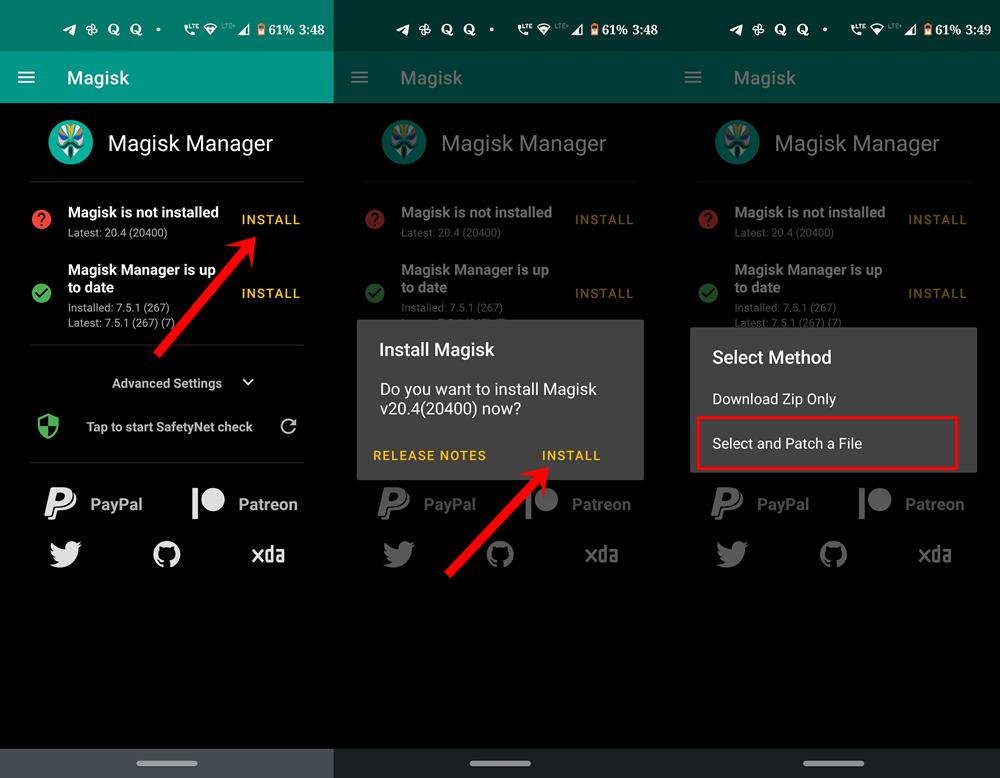
- Ahora navegue al archivo init_boot.img y seleccione.
- Magisk ahora comenzará a parchear el archivo, que solo debería tomar unos segundos. Una vez hecho esto, debe recibir un mensaje "todo hecho".
- Una vez hecho esto, diríjase a la carpeta de descargas y debería ver el archivo magisk_patched.img.
- Transfiera el magisk_patched.img a la carpeta de las herramientas de plataforma en su PC.
- Conecte su dispositivo a PC a través del cable USB. Asegúrese de que la depuración USB haya sido habilitada.
Abra la ventana del símbolo del sistema en la carpeta ADB y escriba los códigos a continuación
adb devices ======== You will get a response like this ======= List of devices attached 6g73s2p1 device
- Esto le dará una lista de dispositivos que están conectados a su computadora.
adb reboot bootloader ======== You will get a response like this ======= rebooting.... Finished. Total time: 0.030s
- Esto reiniciará su OnePlus se abrirá en el modo Bootloader. Una vez que su dispositivo esté en el modo Bootloader, escriba el siguiente comando y presione ENTER.
fastboot getvar current-slot ======== You will get a response like this ======= E:\Oneplus open\Open>..\fastboot.exe getvar current-slot current-slot: b Finished. Total time: 0.028s
- Esto le dará una lista de ranuras de flashing activas a través del controlador de arranque rápido. (Si no ve ningún dispositivo aquí, significa que los controladores de arranque rápido no están instalados correctamente, consulte la sección FAQ a continuación)
- Si obtiene la ranura actual: A, use el siguiente comando:
fastboot flash boot_a magisk_patched.img ======== You will get a response like this ======= E:\Oneplus open\Open>..\fastboot flash boot_a magisk_patched.img Sending 'boot_b' (196608 KB) OKAY [ 4.873s] Writing 'boot_b' OKAY [ 0.060s] Finished. Total time: 5.131s
- Por otro lado, si la salida resulta ser ranura de corriente: B, entonces este comando será útil:
fastboot flash boot_b magisk_patched.img ======== You will get a response like this ======= E:\Oneplus open\Open>..\fastboot flash boot_b magisk_patched.img Sending 'init_boot_b' (8192 KB) OKAY [ 0.204s] Writing 'init_boot_b' OKAY [ 0.004s] Finished. Total time: 0.354s
- Una vez que se haya flasheado el archivo Boot.img parcheado, su dispositivo se enraizará con éxito. Ahora puede reiniciar su dispositivo al sistema.
fastboot reboot ======== You will get a response like this ======= rebooting.... Finished. Total time: 0.030s
- Ahora su OnePlus Open está enraizado con éxito. Puede verificar el estado de la raíz en la aplicación Magisk.
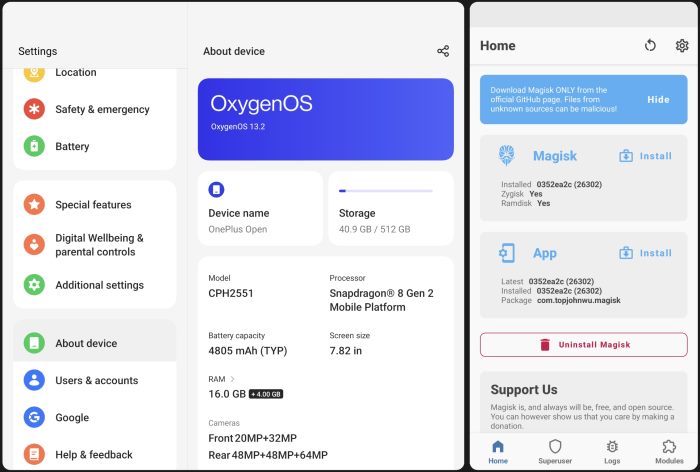
- Una vez que verifique la raíz, asegúrese de borrar el caché de PlayStore y otros servicios relacionados con Google en caso de que enfrente algún problema con aplicaciones como Gmail, Chrome, Google Maps, etc.
Desbloquear las preguntas frecuentes de Bootloader y Root OnePlus Open
Entendemos que desbloquear el gestor de arranque y el enraizamiento puede ser una tarea desafiante y los errores están destinados a suceder. Aquí hay algunas preguntas frecuentes con respecto a algunos de los errores o preguntas comunes que pueden surgir mientras siguen el procedimiento anterior.
P: ¿Cuál es la fuente oficial de la guía/pasos anteriores para desbloquear el cargador de arranque de OnePlus Open CPH2551?
R: La guía fuente fue publicada por XDA Senior Miembro - G96818, puede consultarlaaquí.
P: ¿Mi OnePlus Open no está detectando en la lista de controladores ADB?
R: Podría haber múltiples razones detrás de este tema, incluidos los controladores no compatibles o no habilitar la depuración USB en su dispositivo. En algunos casos, también es posible que deba iniciar el servidor ADB utilizando el "servidor de inicio ADB" antes de ejecutar cualquier comando relacionado con ADB.
P: ¿Mi OnePlus Open no está detectando en modo FastBoot?
R: Este problema puede surgir debido a múltiples razones que incluyen cable malo, desbloqueo de USB deshabilitado o controladores incorrectos. Ya hemos cubierto este problema en detalle y puede verificar las soluciones correspondientes..
P: ¿Desbloquear el gestor de arranque anulará mi garantía de OnePlus Open?
R: Sí, desbloquear el cargador de arranque en su OnePlus Open CPH2551 anulará la garantía y ya no se beneficiará de los beneficios oficiales de garantía de ningún tipo.
P: ¿Es seguro el rooting OnePlus abierto?
R: Rootear su OnePlus Open puede proporcionarle más opciones de control y personalización, pero también viene con ciertos riesgos, incluido el ladrillo duro si no sigue todos los pasos anteriores con cuidado.
P: ¿Recibiré actualizaciones de OTA después de enraizar mi OnePlus Open?
R: Recibirá todas las actualizaciones lanzadas, pero debe instalarlas manualmente utilizando la aplicación OpLocalUpdate_FOR_Android. Sin embargo, después de actualizarse, debe volver a hacer el proceso de enraizamiento nuevamente, o de lo contrario su dispositivo puede obtener ladrillo suave.
P: ¿OnePlus abre no arrancando después de la raíz de magisk?
R: Esto podría haber sucedido debido a flashear el archivo en la partición de arranque incorrecta. OnePlus Open tiene dos particiones de arranque, es decir, A&B. Debe verificar la partición de arranque actual y flashear el archivo Magisk Patch init_boot solo en la partición de arranque activo.
P: PlayStore no funciona después de enraizar OnePlus Open?
R: Después de rootear su OnePlus Open, ciertas aplicaciones que incluyen PlayStore y otras aplicaciones relacionadas con la banca pueden dejar de funcionar. Para solucionar esto, debe borrar el caché y los datos de cada aplicación. Si borrar caché y datos no funciona, también puede intentarPlayIngnity.
P: ¿Netflix no funciona después de enraizar OnePlus Open?
R: Netflix es un servicio de transmisión y a menudo no se ejecuta cuando el dispositivo está rooteado. Para solucionar esto, debe instalar cualquier versión anterior de la aplicación Netflix en su dispositivo y luego deshabilitar las actualizaciones automáticas en el menú de Google Playstore. Actualmente, Netflix versión 8.92.0 Build 8 50533 funciona bien después del enraizamiento.
Conclusión
Esto nos lleva al final de esta guía sobre cómo desbloquear el cargador de arranque y la raíz OnePlus abierta. Tenga en cuenta que la guía anterior es solo para uso educativo y los usuarios deben abstenerse de rootear o manipular los archivos del sistema, ya que anulará su garantía. Con el acceso a la raíz, ahora puede eliminar bloatware, instalar aplicaciones potentes que requieren acceso profundo del sistema y personalizar el dispositivo a nivel de sistema.

